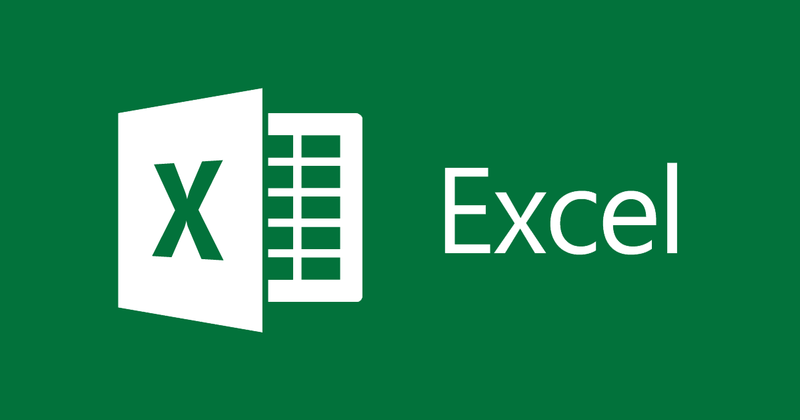
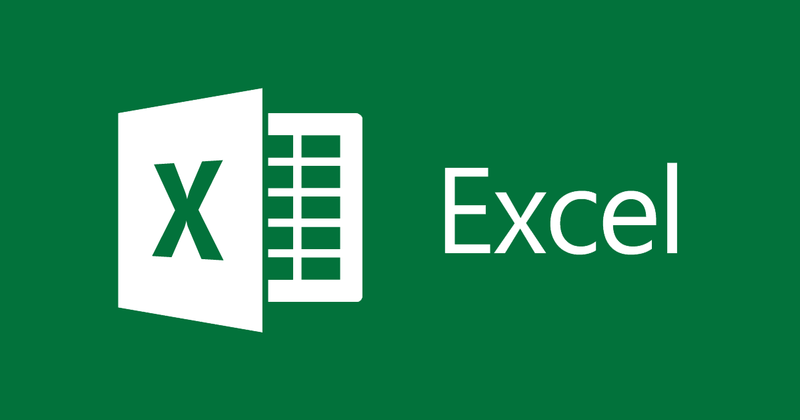
Một số thay đổi trong Microsoft Excel 2013
- 06-09-2021
- thuypham
- 0 Comments
Đi cùng với sự phát triển không ngừng của công nghệ, các ứng dụng phần mềm cũng được nâng cấp, cải tiến một cách mạnh mẽ. Và công cụ không thể nói đến chính là Microsoft Excel. Từ khi ra đời, nó đã trở thành môi trường làm việc không thể thiếu trong tin học văn phòng. Đến khi các phiên bản sau ra đời, chúng lại được tích hợp thêm nhiều tính năng hỗ trợ người dùng hơn nữa. Vậy trong Microsoft Excel 2013 có gì thay đổi? Bài viết dưới đây sẽ giúp chúng ta hiểu rõ hơn về sự thay đổi này.
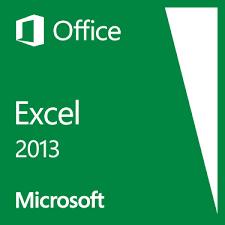
Mục lục
1. Flash Fill (Ctrl + E)
Flash Fill là công dụng tiên đoán dữ liệu thông minh để tự động điền dữ liệu vào các ô trống trên bảng tính. Ngoài ra, Flash Fill cũng có thể chia tách dữ liệu trong một cột làm hai cột.
Ví dụ: Trên bảng tính chứa danh sách nhân viên có một cột hiển thị tên nhân viên ở dạng đầy đủ, họ và tên. Bây giờ, bạn muốn tách họ và tên ra làm hai cột, một cột chứa họ, một cột chứa tên. Tính năng Flash Fill sẽ giúp bạn thực hiện điều này chỉ với một cái nhấp chuột.
- Sau khi tạo xong bảng dữ liệu cần tách, bạn hãy tách họ tên theo ý muốn của mình đối với hàng đầu tiên để Flash Fill tiên đoán được yêu cầu của bạn
- Tiếp đó, bạn đặt con trỏ chuột vào ô dữ liệu kế tiếp, vào Data, tại nhóm Data Tools chọn Flash Fill, và xem kết quả.
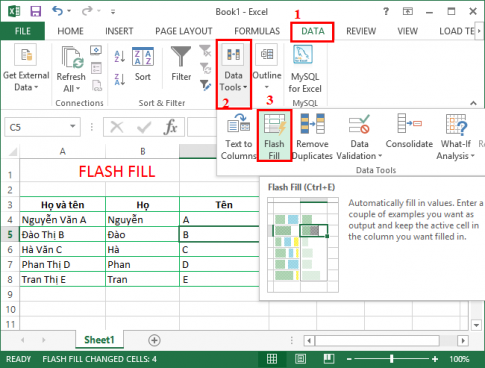
- Lưu ý: Flash Fill chỉ sử dụng khi các cột dữ liệu nằm ngang hàng với nhau.
2. Recommended Chart
Khi bạn có một bảng dữ liệu cần chuyển thành dạng biểu đồ, nhưng đang phân vân về dạng biểu đồ mà mình lựa chọn thì Recommended Chart là sự lựa chọn tuyệt vời.
Ví dụ: Bạn muốn vẽ biểu đồ lượng mưa tháng 8, 9 của các tỉnh thành.
Chọn bảng dữ liệu cần chuyển thành dạng biểu đồ.
Tiếp đó, vào Inssert, chọn Recommended Chart. Cửa sổ Change Chart Type xuất hiện. Tại đây, sẽ xuất hiện các loại biểu đồ mẫu với dữ liệu bạn vừa chọn, hãy lựa chọn biểu đồ mà bạn thấy phù hợp nhất và nhấn OK để kết thúc.
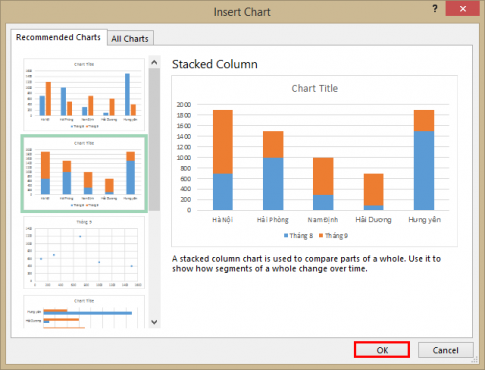
Và kết quả là:
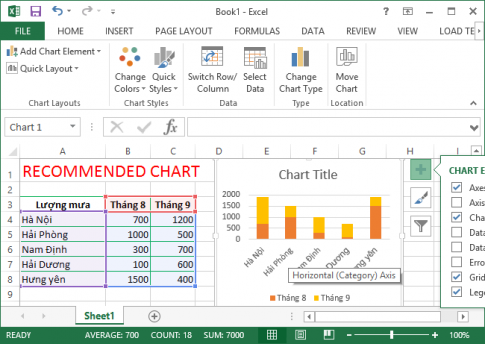
3. Recommendded PivotTables
Recommendded PivotTables là đưa ra bảng dữ liệu. PivotTables có cách sử dụng tương tự như Recommended Chart.
4. Quick Analysis (Ctrl + Q)
Đây là một tính năng mới được tích hợp trên Excel 2013, nó cho phép chúng ta thao tác tìm kiếm nhanh về định dạng, biểu đồ, bảng,….
Đế sử dụng tính năng này, bạn hãy chọn vùng dữ liệu cần thao tác và nhấn vào biểu tượng phía dưới góc phải bảng dữ liệu hoặc sử dụng tổ hợp phím Ctrl + Q.
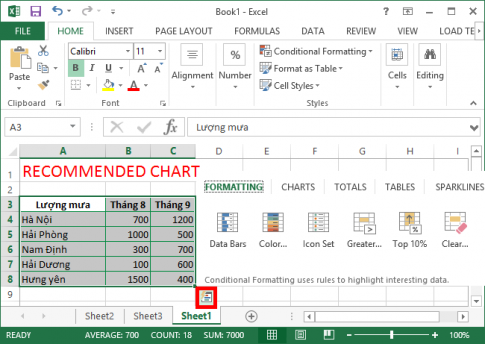
5. One Drive (SkyDrive)
Không làm người dùng thất vọng khi Microsoft từng tuyên bố đây là một tính năng đáng giá trong phiên bản này. Dữ liệu đám mây cho phép chúng ta lưu trữ dữ liệu của mình lên đám mây như SkyDrive. Như vậy, chúng ta có thể sử dụng Smart Phone hay máy tính bảng để truy cập dữ liệu ở bất cứ nơi nào có Internet.
Thao tác vô cùng đơn giản, chúng ta chỉ cần Save As, và chọn One Drive để lưu trữ.
6. Timelines
Tính năng này cho phép tạo PivotTable được lọc theo thời gian. Khi bạn đã có PivotTable thì việc tạo Timeline là rất đơn giản.
Sau khi chọn PivotTable, nhấn vào thẻ Analyze. Trong nhóm Filter, nhấn vào Insert Timeline. Trong hộp thoại xuất hiện, đánh dấu chọn vào trường chứa ngày. Nhấn OK và Excel sẽ hiển thị thời gian bên cạnh PivotTable để có thể dễ dàng tổng hợp thông tin theo thời gian.
7. Data Model và Relationships
Excel 2013 hỗ trợ mô hình tích hợp dữ liệu và các mối quan hệ giữa các bảng với nhau.
Chẳng hạn các tính năng như: Tạo báo cáo PivotTable dựa trên nhiều bảng; tạo ra mối quan hệ một – một hoặc một – nhiều giữa các bảng; dễ dàng kết nối với Odata, Windows Azure DataMarket và SharePoint; tạo PivotTable và PivotChart một cách chi tiết.
8. Apps for Office
Tính năng mới này cho phép bạn truy cập nhanh vào các chương trình tại Office Store. Để cài đặt một ứng dụng, nhấn vào thẻ Insert và sau đó bấm vào Apps for office trong nhóm Apps.
Bạn sẽ cần phải có một tài khoản Microsoft để đăng nhập và tải ứng dụng.
9. Một số thay đổi khác
- Template: Khi mở Excel 2013, bạn sẽ thấy các mẫu có sẵn để bạn lựa chọn sao cho phù hợp với tính chất công việc của mình.
- Cửa sổ làm việc: Trong Excel 2013 mỗi sổ làm việc có cửa sổ riêng, giúp bạn dễ làm việc hơn cùng lúc trên hai hoặc nhiều sổ làm việc. Nó cũng giúp bạn thấy thoải mái hơn khi làm việc trên hai màn hình.
- Các hàm trong Excel: Bạn sẽ tìm thấy một số hàm mới trong các hàm toán học và lượng giác, thống kê, kỹ thuật, ngày giờ, tra cứu và tham chiếu, lô-gic và văn bản.
Ngoài ra, còn rất nhiều tính năng mới được Microsoft tích hợp vào phiên bản này, và trên đây là những tính năng được nhiều người sử dụng nhất.
Chúc các bạn thành công!















